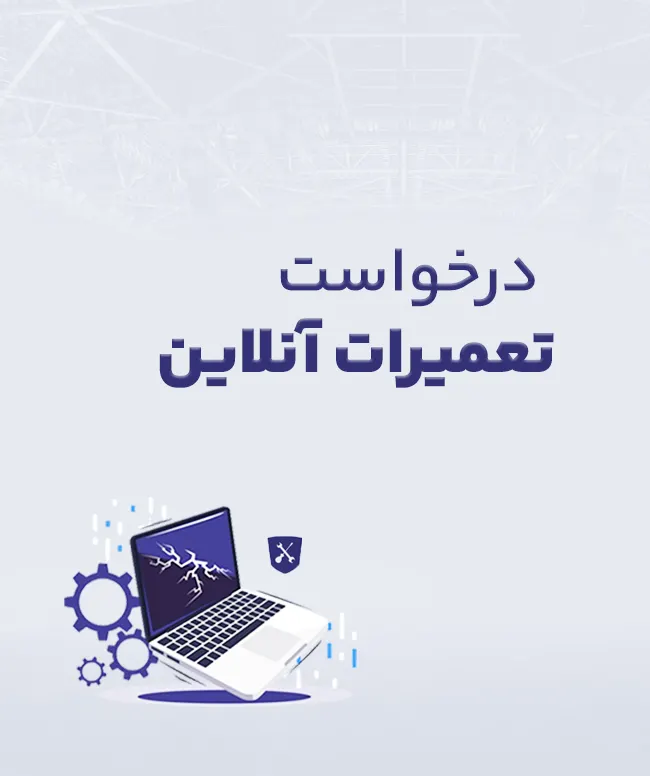در این مقاله قصد داریم به شما نحوه کار با واچهای هوشمند سامسونگ از جمله نحوه کار با گلکسی واچ را آموزش دهیم تا شما بعد از خرید بدانید که به چه روشی باید ساعت را روشن کرده و به دستگاه موبایل خود متصل کنید. همچنین نحوه نصب اپلیکیشن، و تغییر تنظیمات را هم برای شما شرح میدهیم. پس اگر ساعت هوشمند سامسونگ دارید یا در آینده ای قصد خرید ساعت سامسونگ گلکسی واچ را دارید ادامه این مقاله را از دست ندهید.
آموزش روشن شدن ساعت هوشمند سامسونگ
پیش از پرداختن به این قسمت و همچنین ادامه این متن در نظر داشته باشید که ما نحوه کار با گلکسی ساعتهای گوناگون مثل ساعت سامسونگ گلکسی واچ 6 یا گلکسی واچ 6 کلاسیک و سریهای قبلی را توضیح دادهایم و پس از خواندن این مقاله قطعاً میتوانید با ساعت هوشمند خود ارتباط راحتتری برقرار کنید.
روش روشن كردن ساعت هوشمند سامسونگ به این ترتیب است که باید دست خود را به روی دکمه پاور برای چند ثانیه نگه دارید تا آرم سامسونگ به روی صفحه نمایش ساعت نمایان شود. دکمه پاور در این سری در سمت راست ساعت و بالا قرار گرفته است. اگر بعد از نگهداشتن ساعت روشن نشد به احتمال زیاد دستگاه شما شارز ندارد و ابتدا باید آن را به شارژ متصل کنید.

آموزش روشن شدن ساعت هوشمند سامسونگ
چگونه ساعت سامسونگ (گلکسی واچ) را خاموش کنیم؟
برای خاموش کردن ساعت هوشمند سامسونگ کافی است از بالا به سمت پایین صفحه را به پایین بکشید کنید تا کنترل سنتر برای شما باز شود. در این مرحل باید به روی گزینه Power کلیک کرده و سپس روی گزینه Turn off ضربه بزنید تا خاموش کردن ساعت هوشمند کامل شود.
آموزش روشن کردن Power saving mode
ممکن است در بعضی از مواقع به هر علتی نیاز داشته باشید که باتری مدت زمان طولانیتری دوام بیاورد و ساعت بتواند مدت زمان بیشتری شما را همراهی کند. توجه داشته باشید که روشن کردن این ویژگی بعضی از قابلیتهای ساعت را غیر فعال کرده و نور صفحه نمایش را هم ۱۰ درصد کاهش میدهد. برای روشن کردن این ویژگی صفحه نمایش را به سمت بالا بکشید کنید تا منو اپلیکیشنها باز شود. حالا به تنظیمات و سپس قسمت باتری بروید و گزینه Power-Saving mode را روشن کنید.
چگونه واچ سامسونگ را به موبایل وصل کنیم؟
پس از روشن کردن ساعت و انتخاب زبان و انتخاب کشور در سامسونگ واچ، در اولین گام باید برنامه تنظیم ساعت هوشمند سامسونگ را به روی دستگاه موبایل خود نصب داشته باشید. این اپلیکیشن Galaxy Wearable نام دارد و از گوگل پلی قابل دسترسی و دانلود است.
بعد از نصب برنامه گفته شده به داخل آن وارد شوید و مورد Start را انتخاب کنید تا دستگاه موبایل ساعت هوشمند را جست و جو کند.
تایید کنید که کد شش رقمی نمایش داده شده به روی صفحه نمایش دستگاه موبایل با کد موجود داخل اپلیکیشن برابر است.
به روی دستگاه هوشمند خود به اکانت سامسونگ خود وارد شوید و یا اگر اکانت سامسونگ ندارید یک اکانت برای خود افتتاح.
به قسمتهای مختلف اجازه دسترسی بدهید تا مراحل متصل شدن ساعت هوشمند به دستگاه موبایل به اتمام برسد.

چگونه واچ سامسونگ را به موبایل وصل کنیم؟
چگونه ساعت سامسونگ (گلکسی واچ) خود را بروزرسانی کنیم؟
هر وسیلهای نیاز به بروزرسانی دارد تا بتواند ویژگیهای جدید را دریافت کرده و کارایی روان خود را حفظ کند. ساعت هوشمند نیز از این قاعده مستثنی نیست و این دستگاهها نیز بروزرسانی دریافت میکنند. شما میتوانید این آپدیتها را از طریق خود ساعت یا گوشی انجام دهید.
آپدیت از طریق خود ساعت
صفحه را به سمت بالا لمس کنید تا صفحه اپلیکیشنها باز شود و سپس به دنبال عبارت تنظیمات یا Settings باشید.
به پایین صفحه نمایش بروید تا به قسمت Software update برسید.
در صورت وجود آپدیت آن را دانلود کرده و سپس نصب کنید.
منتظر بمانید تا ساعت ریست شده و آپدیت جدید را نصب کند؛ این امر ممکن است کمی طول بکشد.
آپدیت از طریق دستگاه موبایل
به موبایل متصل به ساعت مراجعه کرده و اپلیکیشن Galaxy Wearable را باز کنید.
به قسمت Watch settings بروید و بر روی گزینه Watch software update کلیک کنید.
منتظر باشید تا ساعت ریست شود و بروزرسانی جدید را به طول کامل نصب کند. این عمل امکان دارد کمی طولانی شود.

آپدیت از طریق دستگاه موبایل
چگونه ساعت خود را ریست فکتوری کنیم؟
به هر علتی ممکن است بخواهید ساعت هوشمند سامسونگ خود را ریست فکتوری کنید. این کار با انجام دادن چند مرحله ساده انجام میشود. البته باید توجه داشته باشید که این امر همه اطلاعات ساعت را حذف کرده و آن را به حالت اولیه کارخانه باز میگردد.
صفحه نمایش را به بال بکشید تا آیکون اپلیکیشنها نمایش داده شوند و سپس به قسمت تنظیمات ساعت هوشمند سامسونگ گلکسی واچ 4 به بعد بروید.
به روی قسمت General کلیک کنید.
بر روی عبارت Reset ضربه بزنید.
در این مرحله شما میتوانید از اطلاعات خود نسخ پشتیبان تهیه کنید و یا بدون بک آپ ساعت را ریست فکتوری کنید.
در گام آخر بار دیگر بر روی عبارت Reset ضربه بزنید.
چگونه ساعت هوشمند سامسونگ را در صورت هنگ کردن ریست کنیم؟
ممکن است ساعت هوشمند سامسونگ شما هنگ کرده و گیر کرده باشد و شما نتوانید به حالت معمول از طریق کنترل سنتر آن را ریست کنید. در صورت وقوع این مشکل کافیست برای مدت ۷ ثانیه دو دکمه پاور و بک را نگه دارید تا ساعت ریست شده و بار دیگر روشن شود.
چگونه ساعت سامسونگ را شخصی سازی کنیم؟
ساعتهای هوشمند سامسونگ تنوع خیلی زیادی از واچ فیسها دارند تا شما بتوانید از طریق خود ساعت یا از طریق موبایل ظاهر ساعت خود را به طور کامل تغییر داده و متناسب با سلیقه خود شخصی سازی کنید. با انجام این کار هم ساعت دیگر تکراری نمیشود و هم شما میتوانید واچ فیس را با لباسها و شخصیت خود ست کنید.

چگونه ساعت سامسونگ را شخصی سازی کنیم؟
شخصی سازی ساعت هوشمند از طریق گوشی
بسیاری از مخاطبان ترجیح میدهند تا واچ فیس را از طریق دستگاه موبایل خود تغییر دهند؛ چرا که صفحه نمایش بزرگ موبایل مشاهده و جستجو به دنبال واچ فیسها را بسیار سادهتر میکند و بهتر میتوانید عبارتهای موجود را مشاهده کنید. برای این کار باید:
به موبایل متصل به ساعت مراجعه کرده و اپلیکیشن Galaxy Wearable را باز کنید. حال به قسمت Watch faces بروید.
در میان واچ فیسها جستجو کنید تا به مورد دلخواه برسید. حال به روی همین واچ فیس کلیک کرده و از بالای صفحه نمایش عبارت Customize را انتخاب کنید. بسته به واچ فیسی که انتخاب کردهاید میتوانید قسمتهای مختلف واچ فیس را شخصی سازی کنید و رنگها را به دلخواه تغییر دهید. با این امر تا حد خیلی زیادی واچ فیس به سلیقه شما تغییر پیدا میکند.
زمانی که شخصی سازی واچ فیس تمام شد بر روی عبارت Save ضربه بزنید.
برای دانلود یا خرید واچ فیسهای بیشتر به آخر صفحه بروید و به روی عبارت Get more watch faces کلیک کنید.
از طریق خود ساعت هوشمند
بر روی واچ فیس الان نصب بر روی ساعت کلیک کرده و دست خود را چند ثانیه نگه دارید.
به چپ و راست بکشید کنید تا عبارتهای دیگر را مشاهده کنید.
واچ فیس جدید را انتخاب کرده و به روی عبارت Customize کلیک کنید تا بتوانید رنگ واچ فیسها و دیگر جزئیات آنها را تغییر دهید. در آخر واچ فیس را انتخاب کرده و بر روی ساعت نصب کنید.
اگر تا انتها به سمت چپ بروید گزینهای تحت اسم Get more watch faces مشاهده میکنید که از آن طریق میتوانید واچ فیسها جدید را دانلود کرده یا واچ فیسهای متنوع تری را خریداری کنید.
آموزش جدا کردن بند ساعت هوشمند سامسونگ
یکی از روشهایی که میتوانید ظاهر ساعت خود را بسیار تغییر دهید و آن را با لباسها و استایل خود هماهنگ کنید همین تغییر بندهای ساعت است. این بندها به راحتی امکان جدا شدن را دارند که در ادامه این را به شما آموزش میدهیم.

آموزش جدا کردن بند ساعت هوشمند سامسونگ
جدا کردن بند
ساعت را به صفحه بر روی زمین قرار دهید.
با ناخن نوار فنری کوچک موجود به روی هر کدام از دو بند را به سمت داخل بفشارید.
به آرامی بندها را از واچ جدا کنید.
اگر ساعت هوشند سامسونگ واچ سری 6 دارید فقط باید که دکمه کوچک موجود به روی بند را فشار دهید تا به راحتی بند از آزاد شود و آن را از ساعت جدا کنید.
قرار دادن بند جدید
یکی از دو سر فلزی بند را در محل قرار گیری خود قرار دهید.
نوار فلزی کوچک را به سمت داخل فشار دهید تا پین سمت دیگر به سمت داخل بیاید و بند کامل در محل مناسب خود قرار بگیرد.
در این مرحله این نوار را رها کنید تا به طور کامل بند در محل قرار گیری خود محکم شود.
چگونگی نصب برنامه در ساعت هوشمند
همان طور که شما میتوانید به روی موبایل خود اپلیکیشنهای مختلف را نصب کنید امکان نصب بسیاری از آنها به روی واچهای هوشمند سامسونگ نیز وجود دارد و مثلا شما میتوانید با نصب اسپاتیفای به روی ساعت هوشمند از بردن موبایل هنگام پیاده روی یا دویدن جلوگیری کنید.
توجه داشته باشید که اگر در حال نصب اپلیکیشن به واسطه گلکسی استور خود ساعت هستید باید به یک مودم با سرعت اینترنت خوب متصل باشید تا اپلیکیشن بتواند به شکل کامل بارگیری شود. از طرفی اگر اپلیکیشن را از طریق موبایل نصب کنید مطمئن شوید که دستگاه موبایل و ساعت با بلوتوث به طور کامل به هم متصل هستند.
راهکار نصب اپلیکیشن به روی سریهای مختلف ساعت هوشمند سامسونگ را در ادامه توضیح دادهایم:
ساعت هوشمند گلکسی واچ 4 و 4 کلاسیک به بعد: اپلیکیشن Galaxy Wearable را بر روی موبایل باز کنید و به قسمت Store بروید تا نسخه گوگل پلی مخصوص ساعت هوشمند برای شما باز شود. حالا فقط باید هر اپلیکیشنی را که میخواهید از طریق دکمه Install نصب کنید تا اپلیکیشن به روی ساعت هوشمند شما نصب شود.
ساعت هوشمند گلکسی واچ 3 و واچ اکتیو 2: برای نصب اپلیکیشن در این دو ساعت هم باید به روی موبایل اپلیکیشن Galaxy Wearable را باز کنید و مطمئن شوید که ساعت و موبایل به هم متصل هستند. حال به قسمت Galaxy Store بروید تا نسخه گوگل پلی مخصوص واچهای سامسونگ برای شما باز شود. حالا تنها کافیست با زدن دکمه Install هر اپلیکیشنی را که میخواهید بر روی ساعت نصب کنید.
سریهای قدیمیتر گلکسی واچ: برنامه Galaxy Wearable را به روی گوشی باز کرده و به روی قسمت Discover کلیک کنید. حالا گزینهFind more in the galaxy store را انتخاب کرده و در آخر قسمت Watch را انتخاب کنید. در این مرحله دقیقا مانند سریهای دیگر تنها باید اپلیکیشن مورد نظر خود را انتخاب کنید.
ساعتهای گلکسی واچ 4 و واچ 4 کلاسیک به بعد به روی خود اپلیکیشن گوگل را دارند. این یعنی شما میتوانید اپلیکیشن را از گوگل پلی معمول گوشی خود دریافت کنید و برنامه به طور اتومات به روی ساعت هم نصب شود. البته که باید حتما ساعت و موبایل به یکدیگر متصل باشند و همچنین نسخهی قابل نصب به روی دستگاه از آن اپلیکیشن وجود داشته باشد.

چگونگی نصب برنامه در ساعت هوشمند
چگونه ساعت و تاریخ گلکسی واچ را تنظیم کنیم؟
برای تنظیم ساعت سامسونگ واچ نیاز نیست هیچ کار خاصی انجام دهید و در جواب به این سوال که چگونه ساعت و تاریخ واچ سامسونگ را تنظیم کنیم باید بگوییم که ساعت هوشمند گلکسی واچ شما به محض متصل شدن به موبایل هوشمند زمان و تاریخ را از دستگاه موبایل گرفته و به نوعی با آن همگام میشود و به این ترتیب برای تنظیم ساعت سامسونگ واچ نیاز نیست کار دشواری انجام دهید.
ولی اگر به هر علتی نیاز داشتید تا زمان و تاریخ گلکسی واچ خود را به طور دستی تنظیم کنید پروسه زیر را انجام دهید.
دکمه هوم را فشار دهید تا به صفحه اپلیکیشنها منتقل شوید.
به روی عبارت تنظیمات ساعت هوشمند سامسونگ گلکسی واچ 4 کلیک کنید.
به قسمت General بروید.
بر روی عبارت Date & time کلیک کنید.
الان یک بار Set Time را برای تنظیم زمان و یک بار Set Date را برای تنظیم تاریخ انتخاب کنید.
مرتب کردن جایگاه اپلیکیشنها در منو
شما به روی ساعت گلکسی واچ خود در کل از چند اپلیکیشن بیشترین استفاده را دارید و باید هر بار منو را برای یافتن آنها جستجو کنید اما به راحتی میتوانید جایگاه آنها را شخصی سازی کنید تا راحتتر به اپلیکیشنهای مورد نیاز برسید.
برای این کار باید پروسه زیر را انجام دهید:
بر روی موبایل خود وارد اپلیکیشن Galaxy Wearable شوید و سپس به قسمت Home بروید. البته ساعت هوشمند گلکسی واچ 4 و 4 کلاسیک، گلکسی واچ 3 و واچ اکتیو 2 همچین قسمتی در اپلیکیشن ندارند.
حالا به روی عبارت Apps یا Apps screen کلیک کرده و سپس روی گزینه Reorder یا Reorder apps ضربه بزنید.
برای تغییر مکان یک اپلیکیشن یک برنامه باید آیکون آن را لمس کرده و کمی نگه دارید. حالا این اپلیکیشن را به جایگاه جدید خود انتقال داده و پس از اتمام کار عبارت Save را انتخاب کنید.
شما همچنین میتوانید انتخاب کنید که اپلیکیشنهایی که بیشتر از همه استفاده شدهاند در ابتدا نمایش داده شوند. برای این امر App order و پس از آن Most recent first را انتخاب کنید. البته در ذهن داشته باشید که در این حالت دیگر شما اجازه ادیت کردن نخواهید داشت و همچنین این قسمت برای ساعت هوشمند گلکسی واچ 4 و گلکسی و ساعت هوشمند گلکسی واچ 4 کلاسیک در دسترس نیست.

مرتب کردن جایگاه اپلیکیشنها در منو
حذف اپلیکیشنهای نصب شده به روی ساعت هوشمند گلکسی واچ
دو نکته مهم را باید در ابتدای این قسمت عنوان کنیم. اول این که اپلیکیشنهای پیش فرض امکان حذف کامل از گلکسی واچ را ندارند و شما تنها میتوانید آنها را پنهان کنید تا دیگر دیده نشوند.
مورد دوم هم این که برای ساعت هوشمند گلکسی واچ 4 و 4 کلاسیک به بعد باید برنامهها را به شکل مستقیم از روی خود ساعت حذف کنید و سریهای قبلی به دو راهکار امکان حذف اپلیکیشنها را دارند.
همان طور که میدانید واچهای سامسونگ میزان حافظه داخلی خیلی زیادی ندارند و به همین علت هم اگر به اپلیکیشنی نیاز ندارید بهتر است آن را حذف کنید تا فضای بیشتر برای ذخیره کردن دیتای اپلیکیشنهای دیگر یا حتی موزیک در دسترس قرار بگیرد. برای انجام این کار پروسه زیر را به ترتیب انجام دهید.
حذف به وسیله گوشی:
وارد اپلیکیشن Galaxy wearable شوید و به قسمت Home بروید. توجه کنید که ساعت هوشمند گلکسی واچ 3 این قسمت را ندارد.
بر روی Apps کلیک کرده و سپس قسمت Manage apps را انتخاب کنید.
آیکون Delete یا همان سطل زباله کوچک را انتخاب کرده و سپس اپلیکیشن مورد نظر را انتخاب کنید. حالا کافی است Uninstall را بزنید و آن را تأیید کنید تا اپلیکیشن از روی ساعت شما حذف شود.
حذف به وسیله خود ساعت:
برای حذف به وسیله خود ساعت به صفحه Apps screen بروید که اپلیکیشن مورد نظر شما در آن قرار دارد.
صفحه را لمس کرده و کمی نگه دارید. اگر از واچ 4 و واچ 4 کلاسیک به بعد استفاده میکنید در این مرحله دست خود را به روی اپلیکیشن مورد نظر نگه دارید نه خود صفحه.
حالا به روی آیکون Delete کلیک کرده و Check mark را برای تأیید کلیک کنید. به روی واچ 4 و واچ 4 کلاسیک به بعد کافی است عبارت Uninstall را انتخاب کرده و آن را تأیید کنید.
انتقال موزیک به گلکسی واچ سامسونگ
به وسیله اپلیکیشن Galaxy Wearable شما میتوانید موزیکهایی خود را به روی ساعت انتقال دهید. انتقال آهنگ به ساعت هوشمند سامسونگ به وسیله کامپیوتر ممکن نیست و باید حتما موزیک را به روی موبایل خود داشته باشید.
اپلیکیشن Galaxy wearable را باز کنید.
بر روی گزینه Watch settings کلیک کرده و سپس Manage content را انتخاب کنید.
بر روی گزینه Add tracks ضربه بزنید.
اهنگهایی که قصد انتقال آنها را دارید انتخاب کرده و یا عبارت All در بالا سمت چپ را انتخاب کنید.
زمانی که انتخاب آهنگها به پایان رسید بر روی عبارت Done کلیک کنید.

انتقال موزیک به گلکسی واچ سامسونگ
قرار دادن تصویر بر روی ساعت هوشمند سامسونگ
اگر شما هم به گذاشتن عکس روی ساعت هوشمند اسمارت واچ سامسونگ علاقه دارید و میخواهید که تصویر شخصی را به عنوان واچ فیس ساعت خود تنظیم کنید فقط باید پروسه زیر را پشت سر بگذارید.
برای این کار هم میتوانید از خود ساعت کمک بگیرید و هم این کار را با دستگاه موبایل انجام دهید. برای انجام این کار به کمک خود ساعت هوشمند گلکسی واچ پروسه زیر را انجام بدهید.
دست خود را بر روی واچ فیس فعلی نگه دارید.
عبارت customize موجود در زیر واچ فیس را انتخاب کنید.
حال عبارت Add image را انتخاب کنید.
تصویر مورد نظر را انتخاب کنید.
در این مرحله عکس مورد نظری که از دستگاه موبایل به ساعت منتقل کردهاید به عنوان واچ فیس تنظیم میشود.
اگر بخواهید همین کار را به کمک دستگاه موبایل و اپلیکیشن Galaxy Watch انجام دهید باید پروسه زیر را طی کنید.
به اپلیکیشن Galaxy Watch وارد شوید.
حال گزینه Watch faces را انتخاب کنید.
حال واچ فیس را انتخاب کرده و عبارت customize را از منوی بالا انتخاب کنید
حال به قسمت Background بروید.
در این بخش به شما اجازه داده میشود تا عکس پسزمینه واچ فیس را از گالری انتخاب کنید یا به صورت لحظهای با دوربین به ثبت برسانید.
در همین قسمت میتوانید موارد دیگر را نیز ادیت کنید.
انتقال تصویر به ساعت هوشمند سامسونگ
شما میتوانید تصاویر یادگاری و دلخواه را به گلکسی واچ خود منتقل کنید و یا حتی آن را به عنوان واچ فیس مورد استفاده قرار دهید. برای انتقال تصویر به ساعت هوشمند گلکسی واچ سامسونگ خود پروسه زیر را طی کنید.
اپلیکشن Galaxy Wearable را بر روی موبایل خود باز کنید.
حالا به SETTINGS و سپس Add content to your watch بروید.
الان عبارت Copy images را انتخاب کنید.
تصاویر مورد نظر را انتخاب کرده و در آخر بر روی عبارت Done موجود در بالا سمت راست کلیک کنید.
این عکسها به طوراوتومات با ساعت هوشمند شما همگامسازی خواهد شد. البته باید حتما ساعت بیشتر از 15 درصد باتری داشته باشد و موبایل و ساعت به صورت پایدار به همدیگر متصل باشند.
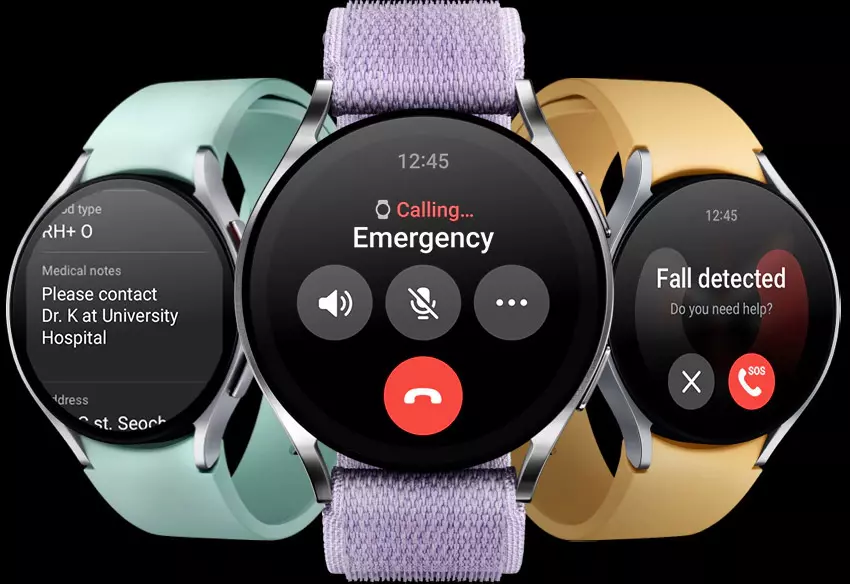
انتقال تصویر به ساعت هوشمند سامسونگ
آموزش کار با ساعت هوشمند سامسونگ اکتیو 2 چگونه است؟
همان طور که در ابتدای مطلب عنوان کردیم ما در این مطلب به طور اختصاصی به گلکسی واچ 4 پرداختهایم ولی از آنجایی که بخشهای مختلف ساعتهای هوشمند سامسونگ تا حد زیادی با هم مشابه است برای مدلهای دیگر نیز میتوانید از همین مطلب بهره ببرید.
عکس گرفتن با گلکسی واچ سامسونگ ممکن است؟
همانطور که به طور قطع میدانید برای عکس گرفتن نیاز است که هر دیوایسی از دوربین استفاده کند. واچهای هوشمند سامسونگ بدون دوربین هستند و به همین علت عکس گرفتن با گلکسی واچ سامسونگ ممکن نیست. شما میتوانید با این دستگاهها دوربین گوشی را کنترل کنید و حتی صفحه دوربین را به روی ساعت مشاهده کنید. در واقع ساعت به ریموت کامل موبایل برای عکسبرداری تبدیل میشود. برای این کار زمانی که دستگاه موبایل و ساعت به هم متصل هستند کافیست بر روی آیکون دوربین بر روی ساعت هوشمند کلیک کنید.
چگونه از ویژگی پیگیری فیتنس و پیگیری وضعیت خواب استفاده کنیم.
شما به واسطه اپلیکیشن Samsung health میتوانید تنظیمات مربوطه را با سلیقه خود شخصی سازی کنید. به واسطه این اپلیکیشن میتوانید مشخص کنید که چه مواقعی میخواهید هشدار دریافت کنید، چه مدت یک بار اندازه گیریهای موجود انجام شود و همچنین میتوانید دیگر تنظیمات با اهمیت گلکسی واچ را تغییر دهید.
به صفحه نمایش را به سمت بالا بکشید تا اپلیکیشنها نمایش داده شوند و حالا به اپلیکیشن Samsung health وارد شوید.
صفحه نمایش را به سمت پایین بکشید و به روی عبارت Settings کلیک کنید.
مجدد نمایشگر را به مت پایین بکشید تا به تنظیمات برسید.
قسمت Measurement: در این قسمت شما میتوانید سنجش خودکار استرس و ضربان قلب را فعال کرده و یا سنجش اکسیژن خود در طی خواب را روشن کنید. در زیر قسمت Heart rate میتوانید مشخص کنید که چه ضربان قلب بالا و چه ضربان قلب پایینی را به شما هشدار دهد.
قسمت Auto-detect workouts: اگر این عبارت روشن باشد ساعت به صورت اوتومات میتواند تشخیص دهد که شما مشغول انجام چه ورزشی هستید و سپس گرزینههای لازم برای همان ورزش مخصوص را بسنجد. البته که روشن بودن این ویژگی باعث مصرف بیشتر باتری میشود.
قسمت Inactive time alerts: در این قسمت شما میتوانید مشخص کنید که ساعت در صورت عدم تحرک به شما هشدار دهد. حتی میتوانید برای این موضوع زمان مشخص تأیین کنید که مثلا اگر ساعت ۴ تا ۶ عصر بدون حرکت بودید واچ برای شما هشدار ارسال کند.

چگونه از ویژگی پیگیری فیتنس و پیگیری وضعیت خواب استفاده کنیم.
پیگیری وضعیت فیتنس و گام های برداشته شده
ساعت به طور اوتومات تعداد گامهای شما و همچنین عملکردهای شما را ذخیره میکند. شما میتوانید برای خود هدف تأیین کنید که به طور مثال روزانه حتما ۸۰۰۰ گام پیاده روی داشته باشید.
صفحه نمایش را به سمت بالا بکشید تا اپلیکیشنها نمایش داده شوند و حالا به اپلیکیشن Samsung health وارد شوید.
صفحه نمایش را به سمت پایین بکشید و گزینه Daily activity را فعال کنید.
حالا ب بالای صفحه نمایش بروید تا اطلاعات روزانه و هفتگی شما نشان داده شود.
در پایین بر روی عبارت Set targets را کلیک کنید تا برای تعداد گامهای خود، تایم فعالیت و میزان کالری هدف تأیین کنید.
پیگیری وضعیت خواب
صفحه نمایش را به سمت بالابکشید تا اپلیکیشنها نمایش داده شوند و حالا به اپلیکیشن Samsung health وارد شوید.
حالا به پایین بروید و بر روی گزینه Sleep را کلیک کنید.
به بالای صفحه نمایش بروید کرده و اطلاعات خواب خود را مشاهده کنید.
سنجش ضربان قلب
اپلیکیشن Samsung health را باز کرده و به قسمت Heart rate بروید.
بر روی Measure ضربه بزنید تا فرآیند آغاز شود. بعد از مدتی ضربان قلب شما به روی صفحه ساعت نمایش داده میشود.
بر روی Tag کلیک کنید و وضعیت خود را انتخاب کنید.
سنجش استرس
اپلیکیشن Samsung health را باز کرده و به قسمت Stress بروید.
بر روی Measure کلیک کنید تا فرآیند آغاز شود. بعد از مدتی میزان استرس شما به روی صفح نمایش نشان داده میشود.
صفحه نتیجه را به بالا بکشید تا به قسمت تمرین تنفسی منتقل شوید. تعداد دفعاتی که میخواهید تمرین تنفسی را انجام دهید انتخاب کنید و سپس بر روی گزینه Breath کلیک کنید. این عمل به شما کمک میکند تا استرس خود را تا حد ممکن کاهش دهید.

سنجش استرس
اندازه گیری شاخص توده بدنی
در صورتی که باردار هستید و یا وسیله پزشکی درون بدن شما قرار داده شده است اصلا از این ویژگی استفاده نکنید.
برنامه Samsung health را باز کنید.
صفحه را به پایین بکشید و بر روی گزینه Body composition کلیک کنید.
عبارت Measure را انتخاب کرده و جنسیت، قد و وزن خود را وارد کنید.
پیامهای نمایش داده شده به روی ساعت را دنبال کنید و منتظر باشید تا نتیجه نهایی به شما نشان داده شود.
سنجش اکسیژن خون
گلکسی واچ 4 و 4 کلاسیک میتوانند اکسیژن خون شما را اندازه گیری کند و عدد نهایی را به شما نمایش دهند. این ویژگی در دوران اپیدمی کرونا خیلی کارایی زیادی داشت و شما میتوانید از وضعیت اکسیژن خون خود با خبر شوید.
به اپلیکیشن Samsung health وارد شوید.
صفحه را به پایین بکشید و بر روی گزینه Blood oxygen کلیک کنید.
بر روی گزینه Measure کلیک کرده و منتظر اتمام تست باشید.
نمایندگی سامسونگ
گرچه قصد خرید گوشی موبایل سامسونگ یا حتی تعمیر گوشی سامسونگ، تعمیر لپتاپ سامسونگ، تعمیر ساعت هوشمند سامسونگ، تعمیر تبلت سامسونگ، تعمیر مانیتور سامسونگ را دارید میتوانید به نمایندگی رسمی سامسونگ در غرب تهران مراجعه کنید. برای ارتباط با کارشناسان فروش و تکنسینهای تعمیرات با شماره تلفن:02145102 و همچنین برای مراجعه حضوری میتوانید به آدرس: تهران، فلکه دوم صادقیه، برج گلدیس، طبقه 11، واحد 14 مراجعه کنید. ممنون که ما را تا انتهای مطلب همراهی کردید،؛ برای اطلاعات بیشتر میتوانید با تکنسینهای ما در تماس باشید.